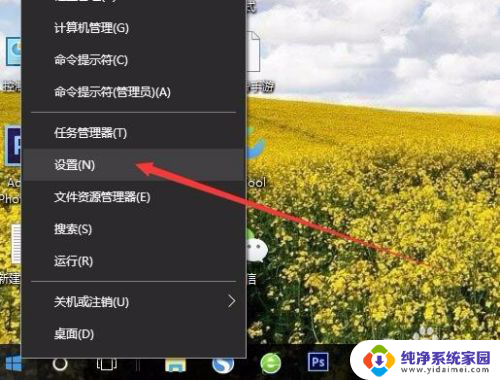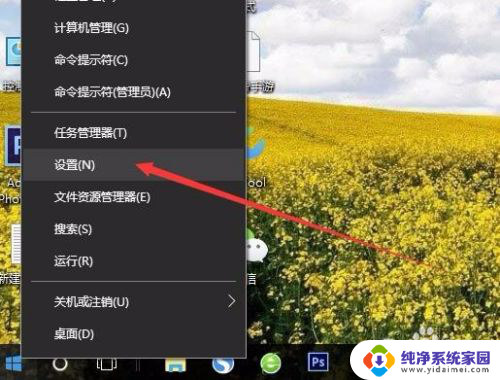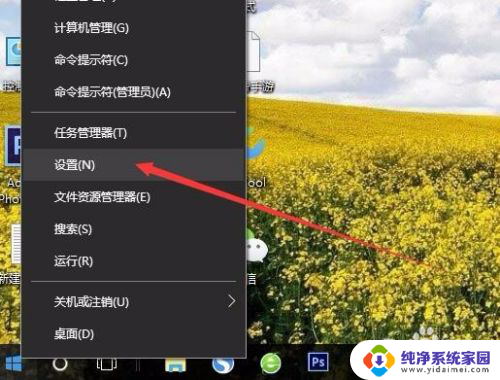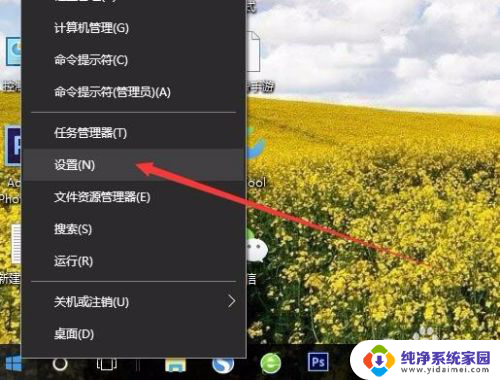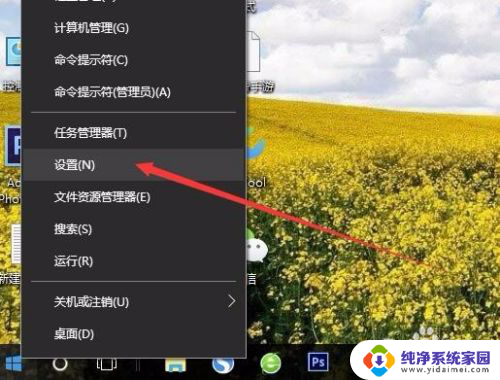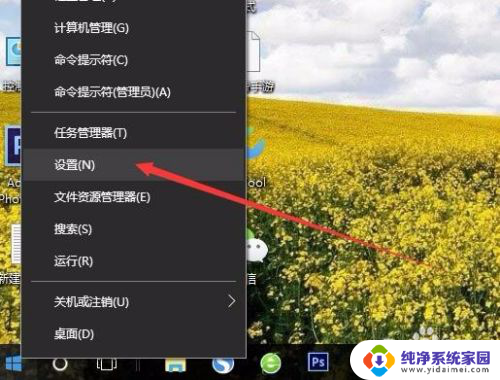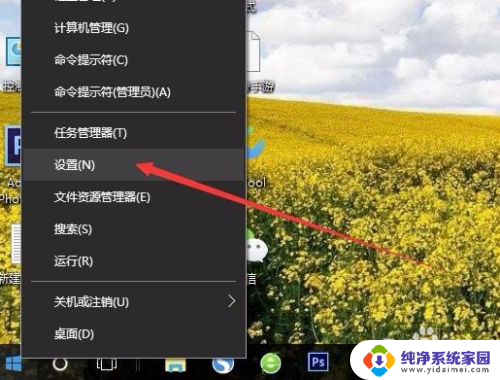手机界面可以投屏到电脑上吗 手机如何无线投屏到电脑屏幕
更新时间:2023-11-22 15:45:32作者:jiang
手机界面可以投屏到电脑上吗,如今手机已经成为我们生活中不可或缺的一部分,它不仅仅是通信工具,更是我们的生活助手,有时候我们可能会觉得手机的屏幕太小,不便于观看或操作。有没有办法将手机的界面投屏到电脑屏幕上呢?答案是肯定的。通过无线投屏技术,我们可以实现手机界面与电脑屏幕的无缝连接,让我们可以更加便捷地在电脑上操作手机。接下来我们将探讨手机如何无线投屏到电脑屏幕,并了解其中的一些方法和技巧。
方法如下:
1.在Windows10系统桌面,右键点击桌面左下角的“开始”按钮。在弹出菜单中选择“设置”菜单项。
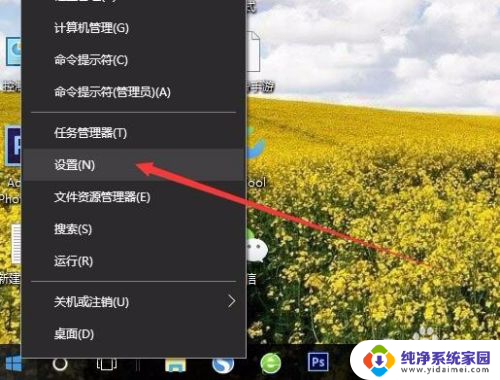
2.在打开的Windows设置窗口中,点击“系统”图标。
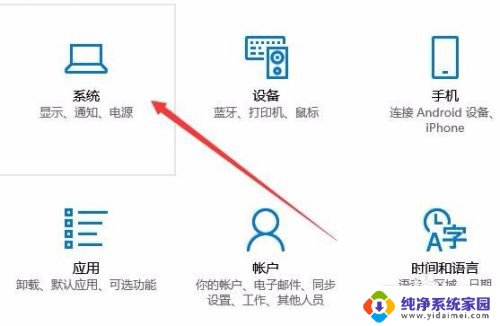
3.这时会打开系统设置窗口,点击左侧边栏的“投影到这台电脑”菜单项。
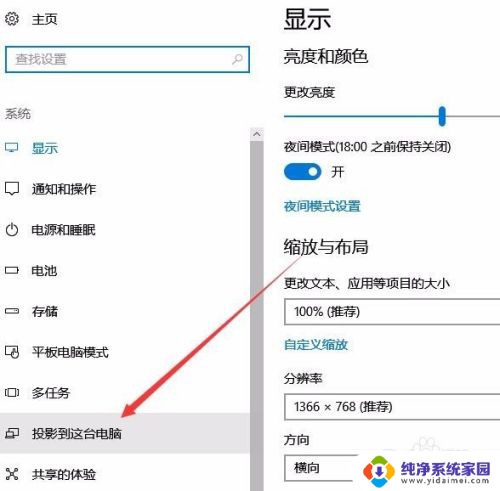
4.在右侧窗口中点击“当你同意时,With电脑和手机可以投影到这台电脑”下拉菜单。选择“所有位置都可用”菜单项。
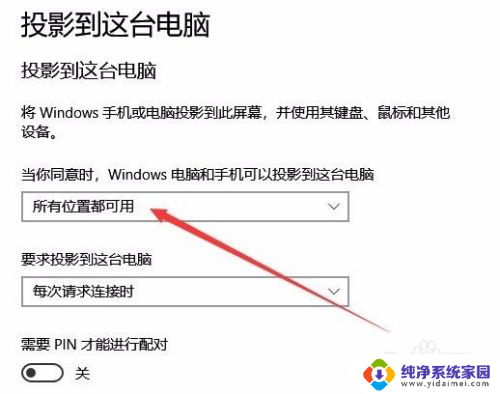
以上就是手机界面可以投屏到电脑上的全部内容,如果您还有疑问,可以按照小编的方法来操作,希望这能帮助到大家。